| Полезные горячие клавиши в браузере Google Chrome
|
|
27.01.2014
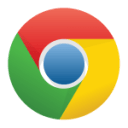 Для просмотра и работы в Интернет существуют несколько браузеров, среди которых набирающий обороты и свою актуальность Google Chrome. Для просмотра и работы в Интернет существуют несколько браузеров, среди которых набирающий обороты и свою актуальность Google Chrome.
Это простая и в то же время многофункциональная программа позволяет пользователям быстро открывать окна и вкладки различных сайтов, а для тех пользователей, которые предпочитают ускорять свою работу сочетанием горячих клавиш, предлагаем полный список этих самых клавиш для браузера Google Chrome. О полезных горячих клавишах браузера Mozilla FireFox читайте в этой статье.
Быстрые клавиши для работы с вкладками и окнами Google Chrome:
- Alt+F или Alt+E - Открытие меню инструментов для настройки параметров Google Chrome.
- Ctrl+Shift+B - Включение или отключение панели закладок.
- Ctrl+H - Открытие страницы «История».
- Ctrl+J - Открытие страницы загрузок.
- Shift+Esc - Открытие диспетчера задач.
- Shift+Alt+T - Переход на первый элемент в панели инструментов браузера.
- F6 или Shift+F6 - Перемещение на следующую доступную с клавиатуры область. Такими областями являются главное окно веб-содержания, панель инструментов и панель закладок (если отображаются).
- Ctrl+Shift+J - Открытие инструментов разработчика.
- Ctrl+Shift+Delete - Открытие диалогового окна «Очистить данные просмотров».
- F1 - Открытие справки Google Chrome в новой вкладке.
Быстрые клавиши для работы с адресной строкой Google Chrome
- Ввод поискового запроса с последующим нажатием клавиши Ввод - Поиск с помощью поисковой системы по умолчанию.
- Введите ключевое слово, связанное с поисковой системой, нажмите Пробел, затем введите поисковый запрос и нажмите Ввод - Поиск с помощью поисковой системы, связанной с ключевым словом.
- Введите URL поисковой системы, нажмите Tab при появлении запроса, затем введите поисковый запрос и нажмите Ввод - Поиск с помощью поисковой системы, связанной с этим URL.
- Ctrl+Ввод - Добавление элементов www. и .com к адресу, введенному в адресной строке, и открытие полученного URL.
- Ввод URL с последующим нажатием Alt+Ввод - Открытие страницы с этим URL в новой вкладке.
- Ctrl+L или Alt+D - Выделение URL.
- Ctrl+K или Ctrl+E - Ввод знака «?» в адресную строку. Ввод поискового запроса после вопросительного знака – использование поисковой системы по умолчанию.
- Одновременное нажатие Ctrl и стрелки влево - Перемещение курсора к предыдущему ключевому слову в адресной строке.
- Одновременное нажатие Ctrl и стрелки вправо - Перемещение курсора к следующему ключевому слову в адресной строке.
- Ctrl+Backspace - Удаление ключевого слова, стоящего перед курсором в адресной строке.
- Выбор записи в раскрывающемся списке адресной строки с помощью клавиш со стрелками и последующее нажатие Shift+Delete - Удаление данной записи из истории просмотров (если это возможно).
- Нажатие на запись в раскрывающемся списке адресной строки средней кнопкой мыши (или колесом прокрутки) - Открытие соответствующей страницы в новой вкладке без переключения на нее.
- Нажатие PageUp или PageDown, когда отображается раскрывающееся меню адресной строки - Выбор первой или последней записи в раскрывающемся меню.
Быстрые клавиши на веб-странице Google Chrome
|
|
|




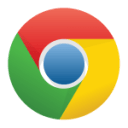 Для просмотра и работы в Интернет существуют несколько браузеров, среди которых набирающий обороты и свою актуальность Google Chrome.
Для просмотра и работы в Интернет существуют несколько браузеров, среди которых набирающий обороты и свою актуальность Google Chrome.